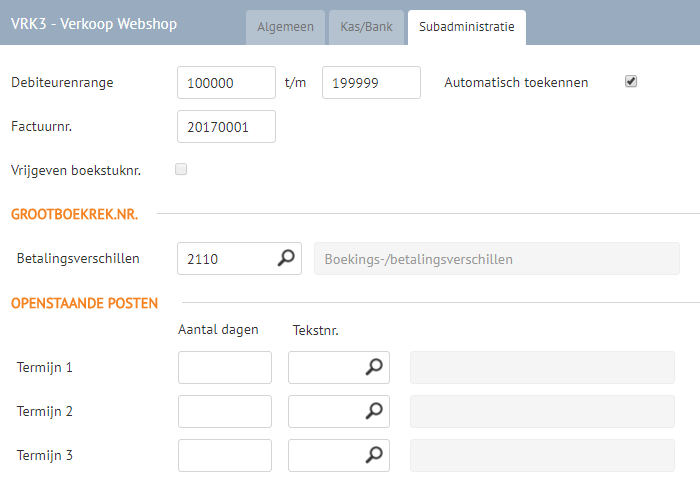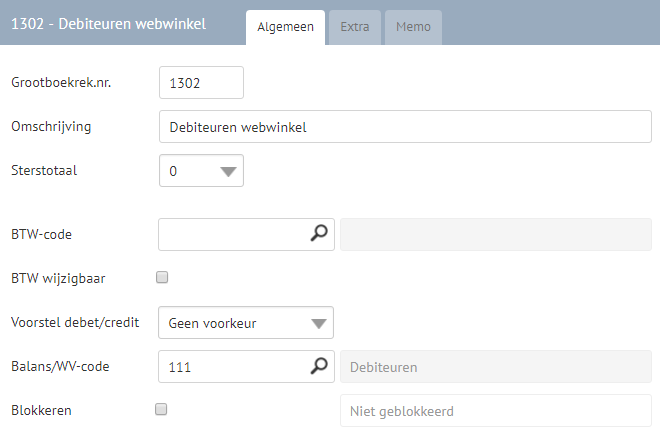Deze pagina heeft als doel je te helpen bij het goed instellen van de basisgegevens voor een optimale werking van uw Webshop-koppeling
Hoe werkt de webshop- en kassakoppeling in samenwerking met Minox?
De huidige koppeling zorgt er voor dat alle journaalposten die voortkomen uit de verkopen aan klanten geautomatiseerd in Minox worden geboekt. De facturatie vind dus plaats in de webwinkel, de journaalposten worden geautomatiseerd in Minox geboekt. Voor kassasystemen geldt dat de dagomzet iedere 24 uur in een memoriaal dagboek wordt gezet.
Wat zijn de functionele koppelpunten?
Aanmaken / opvragen debiteuren
Importeren en verwijderen van journaalpostregels
Nog wat extra koppelpunten om de webshop makkelijk in te kunnen stellen:
Opvragen grootboek
Opvragen btw codes
Opvragen betalingscondities
Opvragen administraties
Opvragen dagboeken
Minox voorbereiden op de webshop-koppeling
Klantnummer (tenant) en administratienummer

Noteer het volgende, in dit voorbeeld:
Bij Webwinkelfacturen kun je de koppeling met je webwinkel (Mijn webwinkel, Shopify, Magento, OpenCart, PrestaShop, WooCommerce, CCV, Lightspeed, etc) aanvragen.
Zorg voor de benodigde grootboekrekeningen
De omzet uit de webshop komt binnen op de omzet-grootboekrekening en de BTW-categorie. In de webshop moet je zes grootboekrekeningen instellen waar de omzet uit de webshop naar gekoppeld gaan worden:
Omzet Webshop BTW Hoog
Omzet Webshop BTW Laag
Omzet Webshop EU
Omzet Webshop Buiten EU
Omzet verzendkosten
Omzet betaalkosten
Voor kassa zijn afhankelijk van de betaalmogelijkheden van het kassasysteem ook tussenrekeningen voor payment service providers benodigd zoals bijvoorbeeld voor Mollie, Ideal, etc.
Deze kunnen worden aangemaakt via Onderhoud | Grootboek | Aanmaken.
Zorg voor de benodigde btw codes
Meestal zijn btw hoog, laag, EU en buiten EU aanwezig. Overleg indien gewenst met je accountant over de inrichting of lees deze blog.
Deze kunnen worden aangemaakt via Onderhoud | Algemeen | Btw gegevens : Kies Aanmaken.
Verkoopdagboek voor de webshop aanmaken
Aanmaken apart verkoopdagboek voor de webshop (optioneel handig als je de handmatige boekingen en webshop boekingen gescheiden wilt houden en dit meestal ook andere debiteuren betreft)
Maak een tegenrekening aan voor een apart Webshop-dagboek (Onderhoud | Grootboek : grootboekrekening toevoegen). Bijvoorbeeld een extra debiteuren tegenrekening, 1302 – Debiteuren Webwinkel.
Creëer een apart Webshop verkoopdagboek van het type verkoop (Onderhoud | Algemeen | Dagboeken).
Tabblad Kas/bank kan overgeslagen worden
Stel op tabblad subadministratie van dit verkoopdagboek de een brede debiteurenrange aan (je wilt niet dat een debiteur niet aangemaakt kan worden omdat er geen nummer in de reeks meer beschikbaar is)
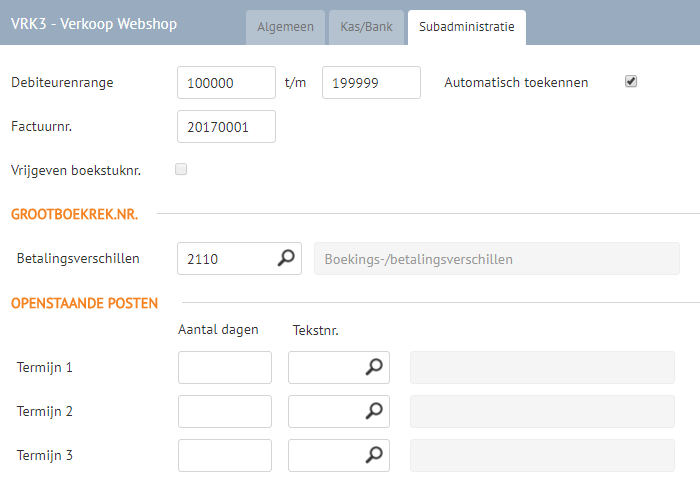
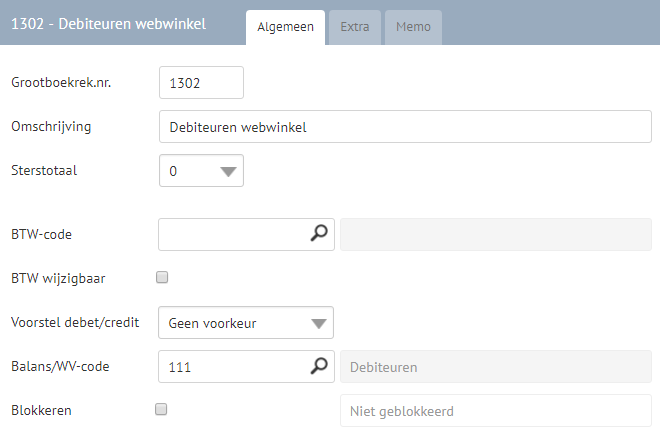
Zorg dat de ISO-landcodes aanwezig zijn in Minox
Zorg er voor dat de ISO Landcodes waar business vandaan zou kunnen komen via de webshop ook zijn aangemaakt onder Onderhoud | Algemeen | Landen. Zie hieronder de URL om de landcodes aan te kunnen maken.
ISO landcodes
Een aantal landen is standaard reeds aanwezig in Minox.
Zorg dat de juiste betaalcondities aanwezig zijn in Minox
Via Onderhoud | Algemeen | Betalingscondities kunnen de betalingscondities juist worden ingesteld. Vaak zijn er nog geen betalingscondities aanwezig waar er directe afrekening via bijvoorbeeld Ideal plaatsvindt.
Zorg dat voor 01-01-20xx het nieuwe boekjaar aanwezig is
Via Taken | Opties | Aanmaken nieuw boekjaar kan het nieuwe boekjaar worden aangemaakt. Zonder het boekjaar kunnen de boekingen van de webwinkel niet in de administratie landen.